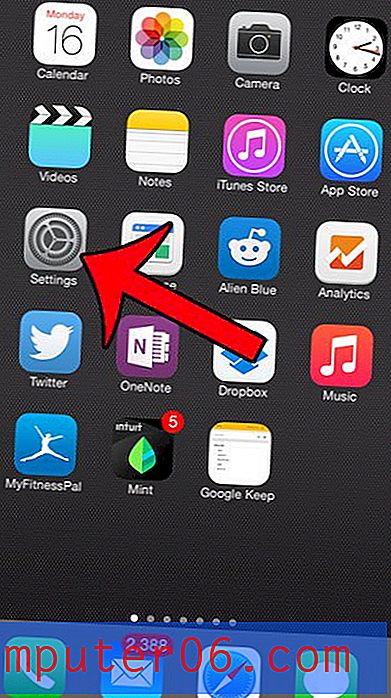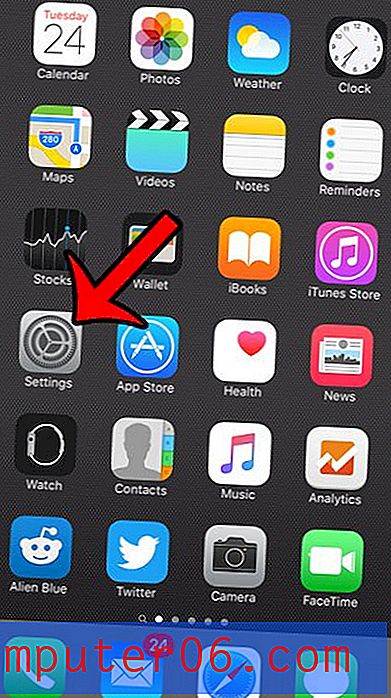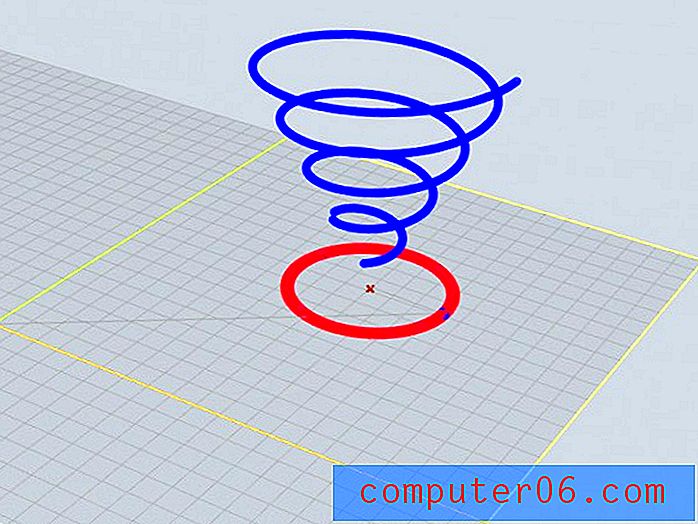Como bloquear cookies no Safari em um iPhone 7
Os sites usam cookies de várias maneiras diferentes. Alguns deles são benéficos e pertencem aos sites em que você usa e confia, enquanto outros existem que você talvez não queira permitir. Controlar manualmente quais sites podem usar cookies no seu iPhone pode ser entediante, então você pode decidir simplesmente bloquear todos os cookies no seu iPhone 7.
Nosso guia abaixo mostra onde encontrar o menu que permite controlar como os cookies se comportam no seu dispositivo. Você pode selecionar entre uma variedade de opções diferentes, incluindo uma que bloqueia todos os cookies de todos os sites.
Como bloquear cookies de todos os sites em um iPhone 7
As etapas deste artigo foram executadas em um iPhone 7 Plus no iOS 10.2. Essas etapas bloquearão os cookies que um site tenta criar no seu dispositivo. Embora isso bloqueie os cookies que você deseja bloquear, também pode bloquear os cookies que você precisa para usar em outros sites. Por exemplo, muitos sites usam cookies para manter o seu logon em uma conta; portanto, você pode ter dificuldades com esses tipos de sites. Observe que isso não afetará sites visitados por outros navegadores do seu iPhone, como Chrome ou Firefox.
Etapa 1: toque no ícone Configurações .

Etapa 2: role para baixo e selecione a opção Safari .
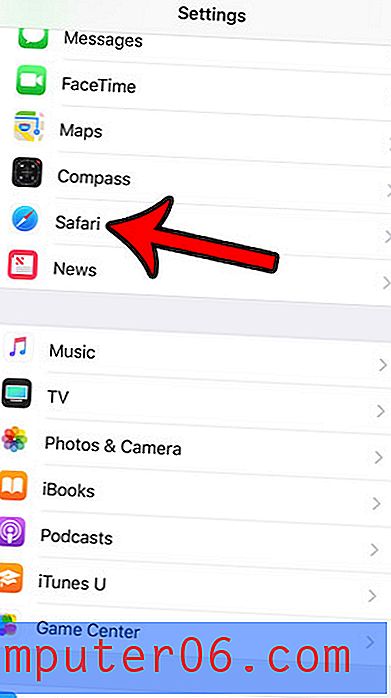
Etapa 3: role para baixo e toque na opção Bloquear cookies na seção Privacidade e segurança do menu.
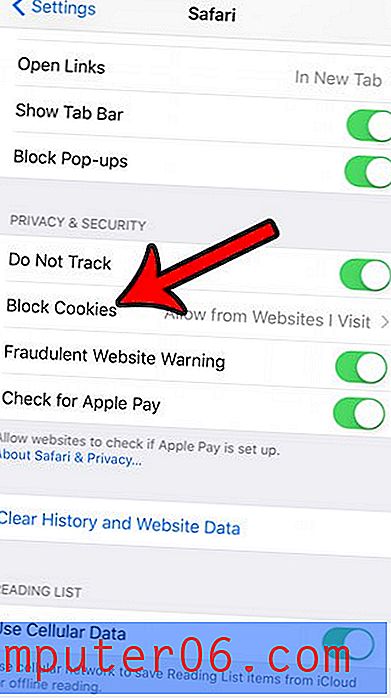
Etapa 4: selecione a opção Sempre bloquear .
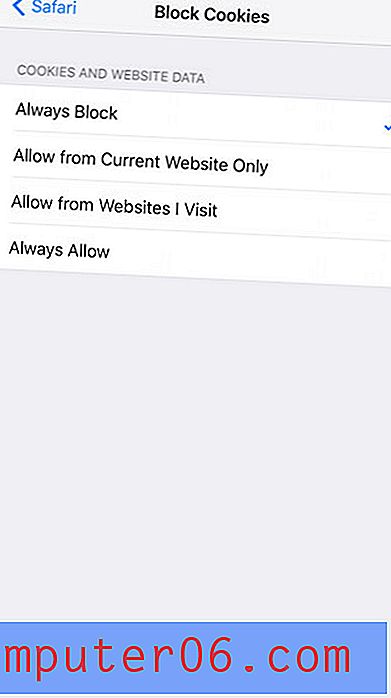
Você planeja vender seu iPhone e atualizar para um novo modelo? Ou você tem um iPhone antigo que gostaria de trocar? Aprenda a redefinir o iPhone de fábrica para poder apagar os dados antigos antes de se livrar dele.